このガイドでは、Instagram フィルターをカメラ ロール内の既存の写真やビデオに追加して、コンテンツをより魅力的にする方法について説明します。
他の人をフォローしたり、ハッシュタグを使用したり、アクティブに過ごしたりするなどの行動は、写真とビデオの共有プラットフォームである Instagram で大量の露出を生み出します。これは、個人のインフルエンサーとビジネスの両方にとって理想的です。
Instagram アカウントが十分な注目を集めるかどうかは、アップロードされた画像や動画によって決まるため、すべての Instagram ユーザーにとって最も重要なことは、コンテンツを改善することです。また、Instagram フィルターをまだ試していない場合は、間違いなく慣れていません。
次の記事では、既存の写真や動画に Instagram フィルターを追加する方法について説明します 、これは完全なガイドであるため、さまざまなシナリオで Instagram フィルターを適用するためのチュートリアルが見つかります。
Instagram フィルターとは
一言で言えば、Instagramフィルターは、ワンクリックで写真に配置できる画像オーバーレイであり、画像をより視覚的に魅力的にすることです. Instagram フィルターは、写真内のオブジェクトを変更したり隠したりしませんが、カラー グレーディングとシェーディングを変更します。
一部の Instagram フィルターは、写真に独特の雰囲気を与え、写真の感覚を完全に変えます。
ユーザーが Instagram フィードをスクロールしている場合、細かく計画されたフィルターを使用した Instagram 投稿は、よりプロフェッショナルな外観と高品質で表示されます。つまり、クリック数やいいね数が増える可能性があります。
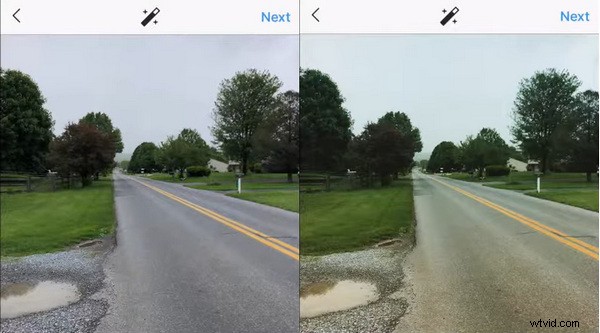
Instagram フィルターの比較
既存の動画に Instagram フィルターを追加する方法
Instagram フィルターとその重要性を学んだので、次は実践の時間です。ビューをより美的にすることが視聴者を喜ばせるための鍵であることを心に留め、常にシーンに合ったフィルターを使用してください!
カメラロールの既存の写真に Instagram フィルターを追加することで、アップロードする前に動画や写真にフィルターを追加できます。それでは、Instagram ストーリーの既存の動画に Instagram を追加する方法を見てみましょう!
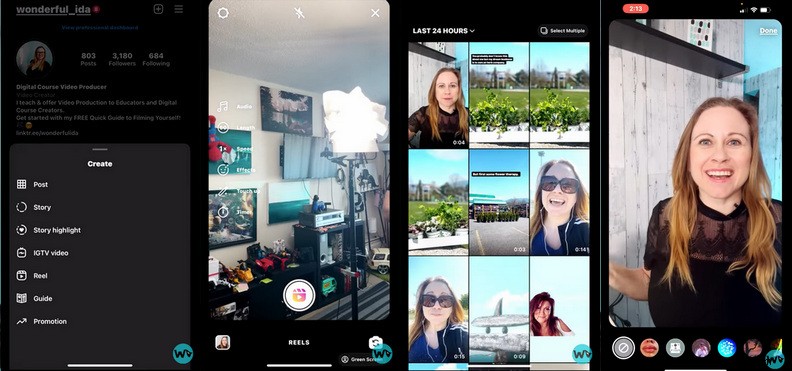
Instagram フィルターを既存の動画に追加する
ステップ 1. Instagram ストーリーに移動
携帯電話で Instagram アプリを起動します。 Instagram アプリのホーム画面から、右上のプラス アイコンをクリックします。
ステップ 2. 映像をインポートする
Instagram メディア アップロード ボードで、フィルターを適用する映像を上にスワイプして選択し、インポートします。
ステップ 3. Instagram フィルター画面に入る
上部からスター (トリプル スター) アイコンを押すと、ビデオ フィルター画面に入ります。
ステップ 4. お気に入りのフィルターを選択する
下の円形のメニュー バーからスクロールして、好みのビデオ フィルタを選択します。お気に入りのビデオ フィルターを選択したら、[完了] をクリックして終了します。
既存の写真に Instagram フィルターを追加する方法
ギャラリー内の既存の写真に Instagram フィルターを追加することも可能です。プロセスは似ており、既存のビデオで行ったように、Instagram フィルターを既存の写真に追加します。それでは、詳細な手順を見てみましょう
携帯電話のギャラリーにある既存の写真に Instagram のフィルターを追加するには、次の手順に従います。
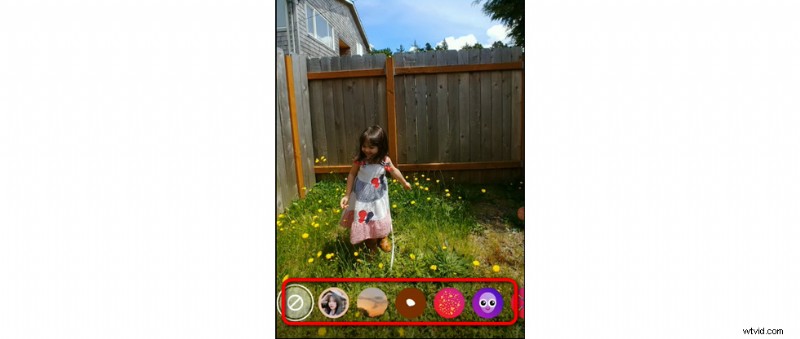
既存の写真に Instagram フィルターを追加
ステップ 1. 携帯電話で Instagram アプリを起動し、左にスワイプします。
ステップ 2. 左下のギャラリー ボタンをクリックしてギャラリーから写真を選択し、[効果] ボタン (スマイル アイコン) をクリックします。
ステップ 3. ここで、お気に入りのフィルターを参照して選択し、写真に追加できます。選択が完了したら、[完了] をタップします。
既存の写真にフィルターを追加
Instagram リールでエフェクトを使用する方法
混同しないでください Instagram フィルター インスタグラム エフェクト付き
面白いイタズラ動画でよく見られるように、Instagram のエフェクトは、キャラクターに面白い外観を与えたい場合に適しています。
以下は、Instagram リールの写真やビデオにエフェクトを適用する簡単な手順です。
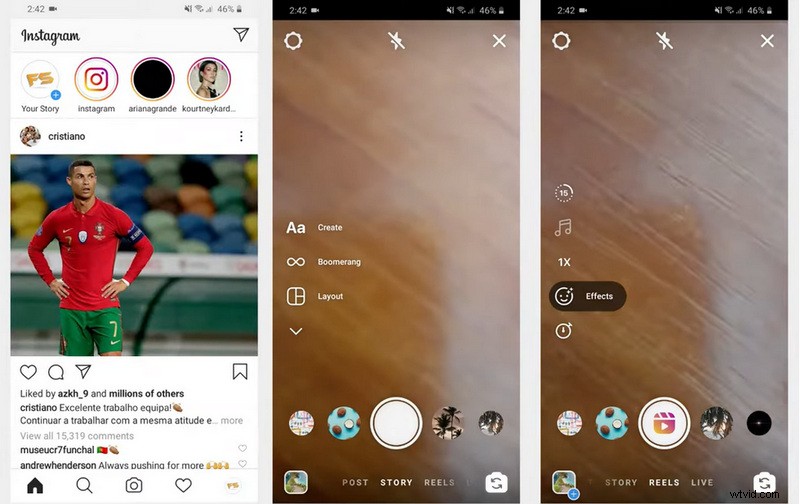
Instagram リールにエフェクトを追加
ステップ 1. ホーム タブに移動し、右にスワイプしてストーリーボードに移動します。
ステップ 2. 下のオプションから REEL を押します。
ステップ 3. 左にある効果ボタン (笑顔のアイコン) をタップします。
ステップ 4. スクロールして下の円形のメニュー バーからエフェクトを選択し、Story カメラに保存します。
アップロードする前に Instagram フィルターを写真や動画に追加する方法
アップロードする前に Instagram フィルターを写真や動画に追加することは可能ですか?答えは肯定的です。実用的な方法の 1 つは、非公開の Instagram アカウントに登録することです。 、特に写真とビデオの編集に適しています。別の優れた方法を以下に紹介します。
次の手順は、投稿する前に写真や動画に Instagram フィルターを適用するためのものです。このまま読み進めて学習を開始してください。
ステップ 1. Instagram ホーム画面の中央下部にあるプラス アイコンを押して、写真またはビデオを選択します。
ステップ 2. [次へ] をタップしてフィルター画面に入り、画面を左にスワイプしてフィルターを参照して選択します。
ステップ 3. [編集] ボタンをクリックして、シャープネスや明るさなど、画像をさらに調整します。
ステップ 4. 準備ができたら、[投稿] をタップしてフィルターの追加を完了します。
最終的な考え
Instagram が絶大な人気を得ているのには理由があります。さまざまな状況で共有する予定の写真やビデオに見栄えの良いフィルターを追加するプロセス全体が、Instagram 開発者によって非常に便利になっているので、彼らに感謝します.
この投稿は、さまざまなケースで Instagram フィルターを使用する際のニーズをカバーするはずです。情報が役立つかどうかは、以下のコメント セクションでお知らせください。
